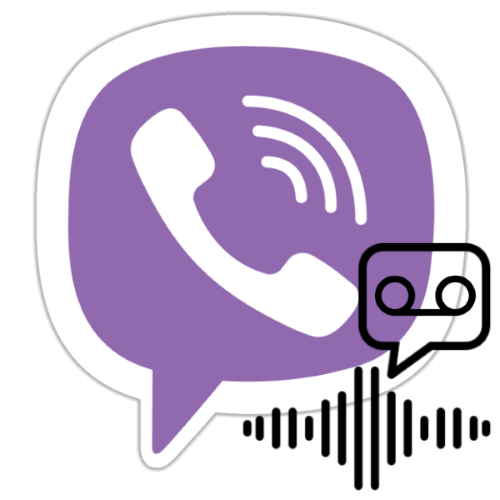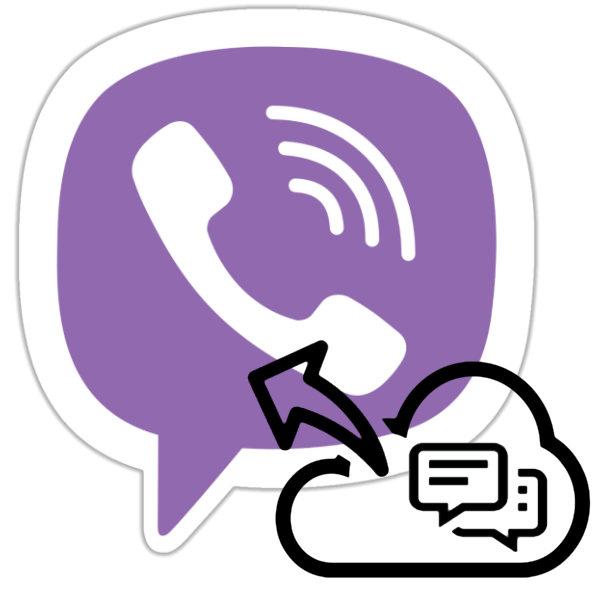Зміст
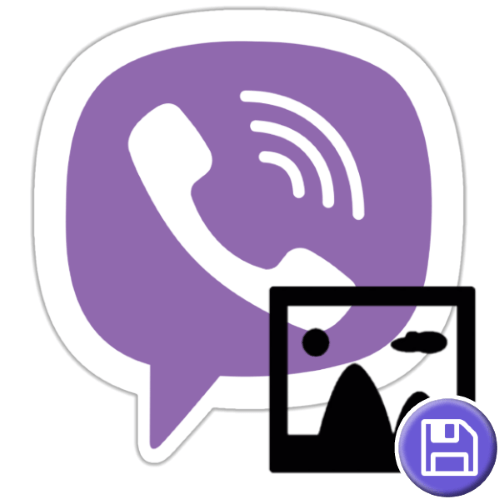
При використанні Viber нерідко виникає бажання, а іноді і необхідність зберегти надіслане співрозмовником фото в сховище Android-смартфона або iPhone для подальшого використання з різними цілями. Таке копіювання контенту з месенджера не тільки можливо, але і легко реалізується будь-яким його Користувачем, і в статті представлені інструкції, що дозволяють це здійснити на практиці.
Як скопіювати фото з Viber в пам'ять телефону
Застосовні в середовищі Андроїд і айОС методи вирішення завдання з заголовка статті відрізняються, тому далі описані процеси збереження фотографій на керований «зеленим роботом» смартфон і iPhone окремо.
Android
Щоб скопіювати фотографії з Viber для Android на свій девайс можна йти одним з двох шляхів. Перший із запропонованих далі способів більш кращий, якщо є необхідність одноразового або періодичного збереження окремих отриманих через месенджер картинок, а другий передбачає автоматизацію процесу завантаження всіх фотографій з чатів в пам'ять смартфона.
Спосіб 1: Опція»Поділитися"
Для результативного виконання наступної інструкції потрібно один з файлових менеджерів для Андроїд c можливістю завантаження файлів з інтернету. З перерахованих в статті за посиланням нижче рішень підійдуть ES Провідник , Solid Explorer, Total Commander, X-plore File Manager.
Читайте також: Файлові менеджери для Android
До слова, потрібна функціональність інтегрована в багато встановлені на сучасних девайсах «провідники» (наприклад, Mi Explorer від Xiaomi), тому, додатково встановлювати ніяких додатків, можливо, не доведеться. Далі як приклад продемонстровано копіювання фото з Viber в пам'ять пристрою за допомогою Solid Explorer .
- Встановлюємо, якщо це не було зроблено раніше, файловий менеджер для Android з Google Play Маркета
.
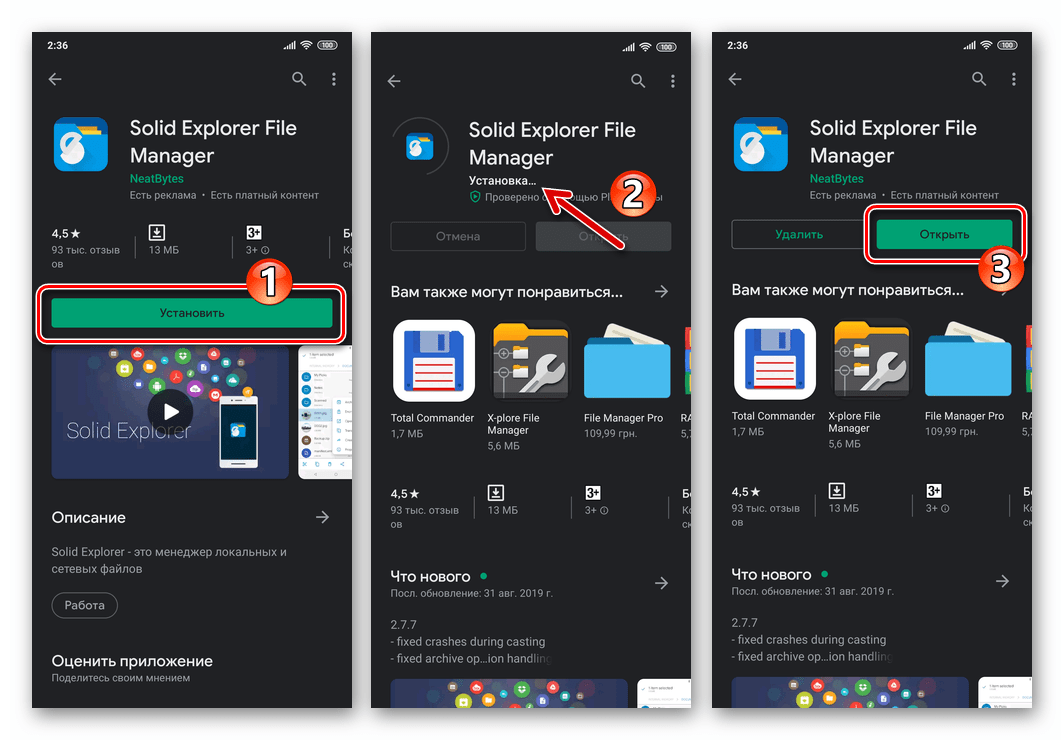
У всякому разі одного разу запускаємо»провідник" , з метою надання йому доступу до сховища смартфона, тобто тапа " дозволити» у віконці запиту, який з'явиться при першому відкритті програми.
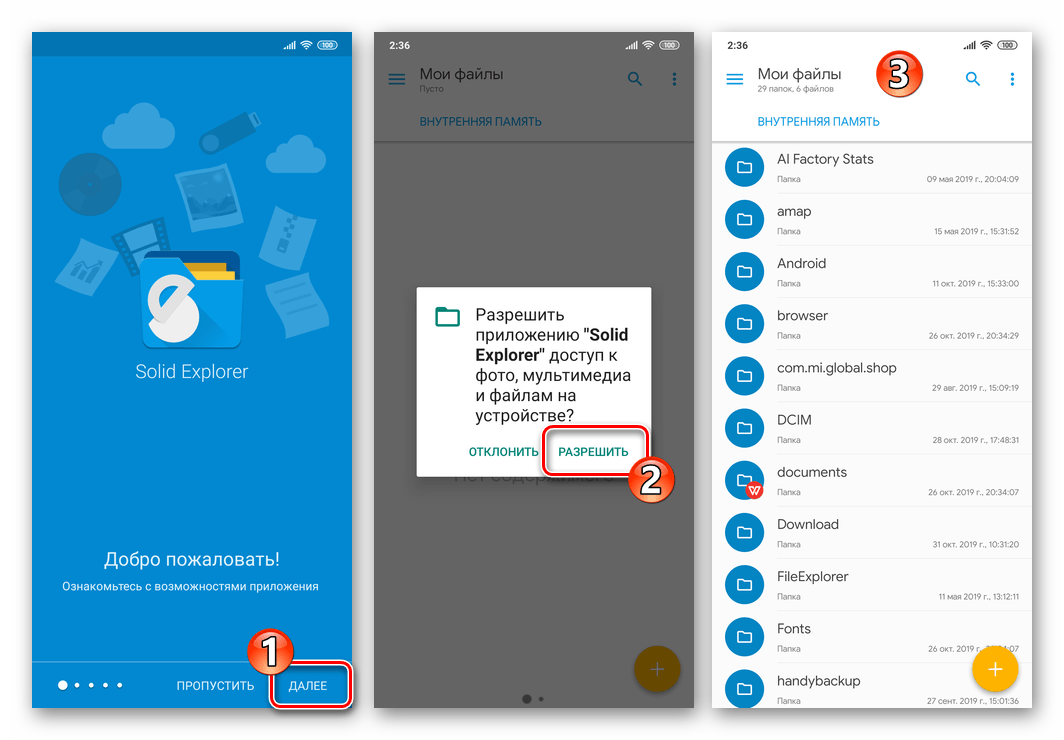
- Запускаємо Viber і переходимо в чат (діалог, групу, співтовариство – не має значення), де наявна фотографія, що підлягає збереженню.
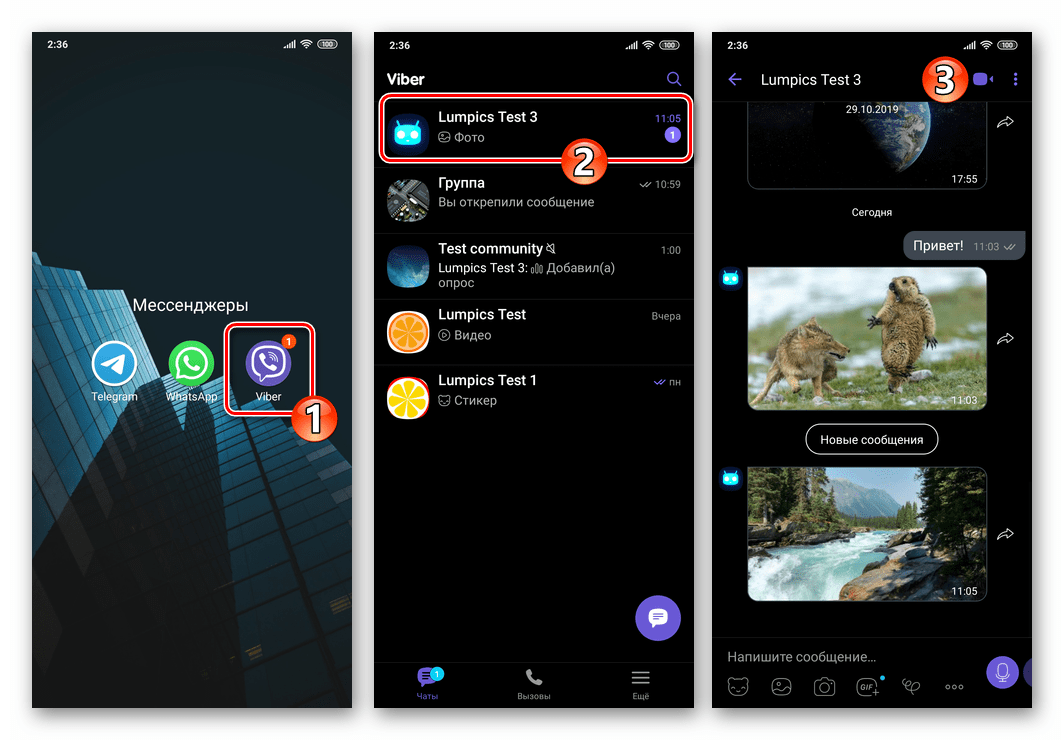
- Далі тапом по мініатюрі фото відкриваємо його повноекранний перегляд і торкаємося значка»поділитися"
вгорі екрану або тривалим натисканням на превью картинки в чаті викликаємо меню і вибираємо в ньому опцію
»поділитися"
.
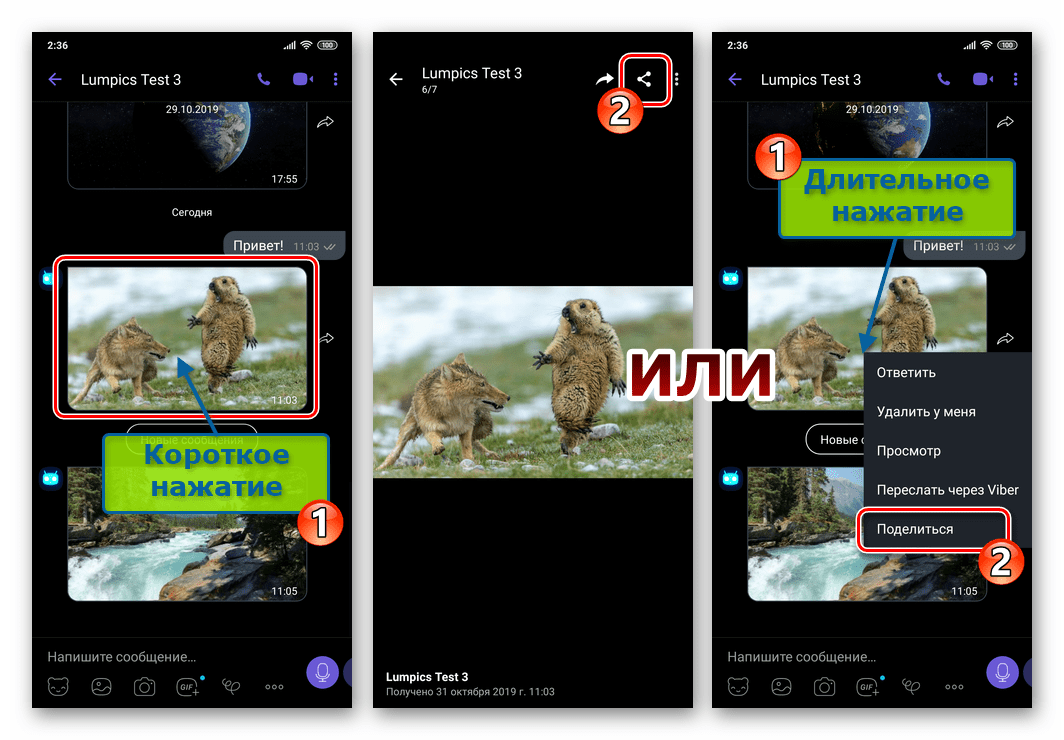
- В відобразилася внизу екрану області " Виберіть дію»
знаходимо іконку файлового менеджера і тапа по ній.
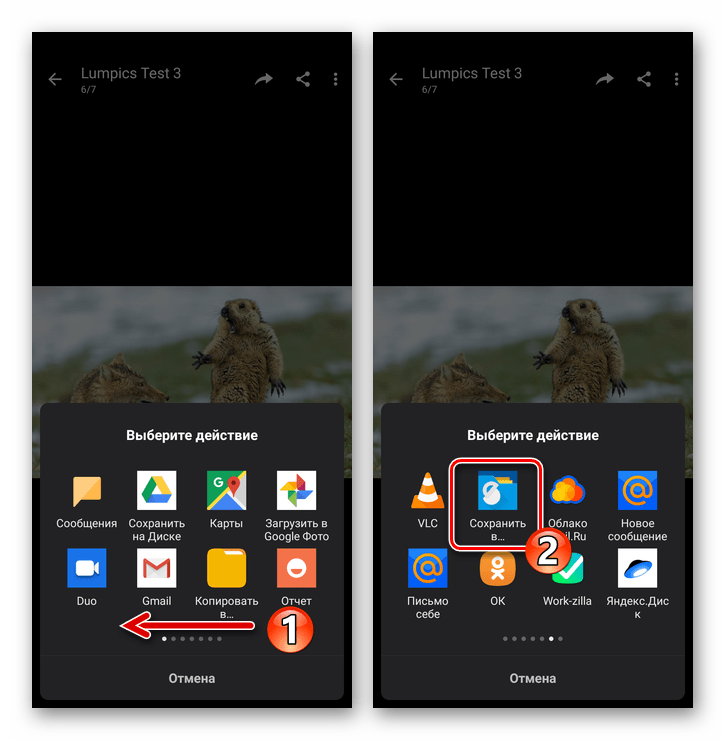
- Далі переходимо по шляху збереження фото в відкритому " провіднику»
і натискаємо
»вибрати"
(
" Зберегти»
).
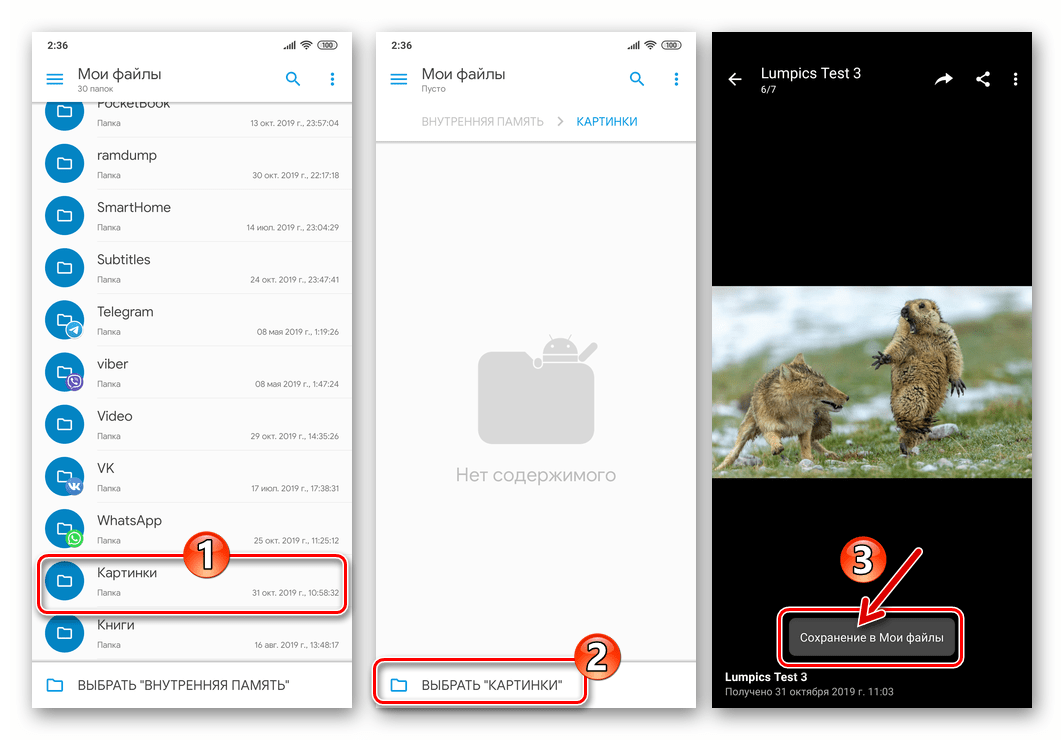
- Через деякий час графічний файл виявляється в зазначеному каталозі.
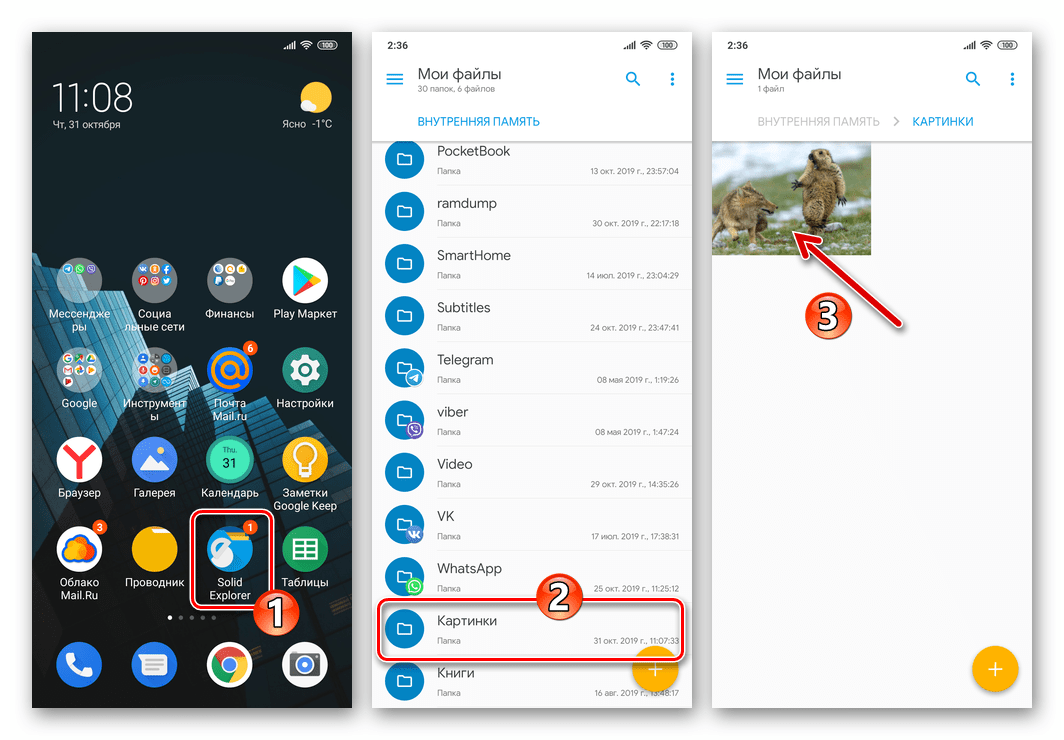
Спосіб 2: Автоматичне завантаження
Незважаючи на те що в Viber для Android не передбачено спеціалізованої опції, що передбачає збереження картинки безпосередньо, процес копіювання отриманих через месенджер фотографій в пам'ять девайса здійснюється автоматично, якщо відповідна настройка не деактивована Користувачем.
Читайте також: Налаштування месенджера Viber на смартфоні
- Відкриваємо месенджер і переходимо по шляху " більше»
&8212;
»Налаштування"
&8212;
" Дані та медіа»
.
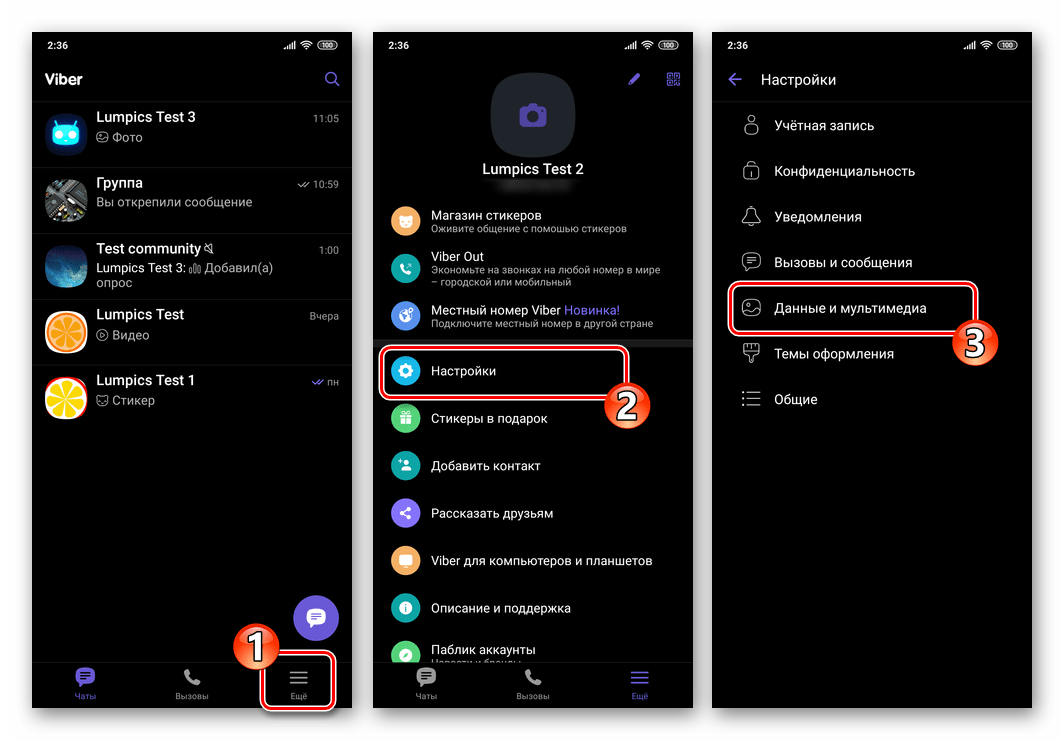
- Перевіряємо наявність позначки в чексбоксі навпроти параметра «автозавантаження по Wi-Fi»
і активуємо опцію, якщо відключена. При наявності необхідності завантажувати фотографії в пам'ять пристрою, коли смартфон підключений до мобільного інтернету, додатково включаємо
" автозавантаження в мережі GSM»
.
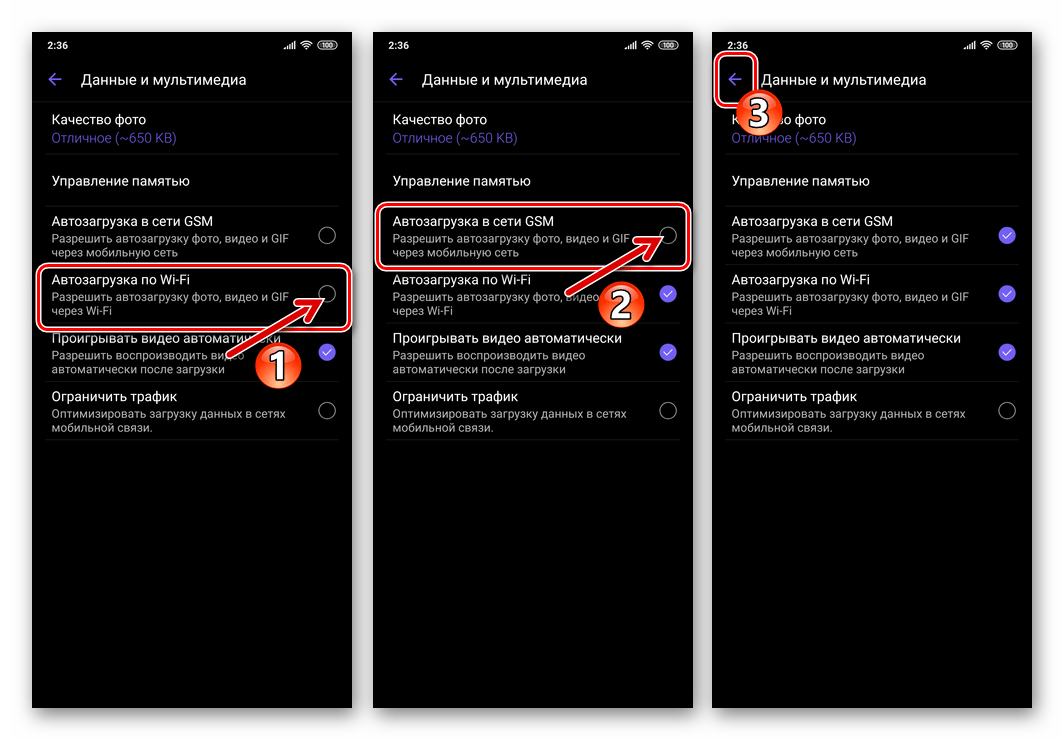
- Відтепер всі фото, що надсилаються іншими учасниками месенджера Viber, будуть автоматично завантажуватися в пам'ять девайса при їх відкритті і перегляді. Отримати доступ до завантаженого таким чином контенту можливо шляхом переходу в будь-якому файловому менеджері
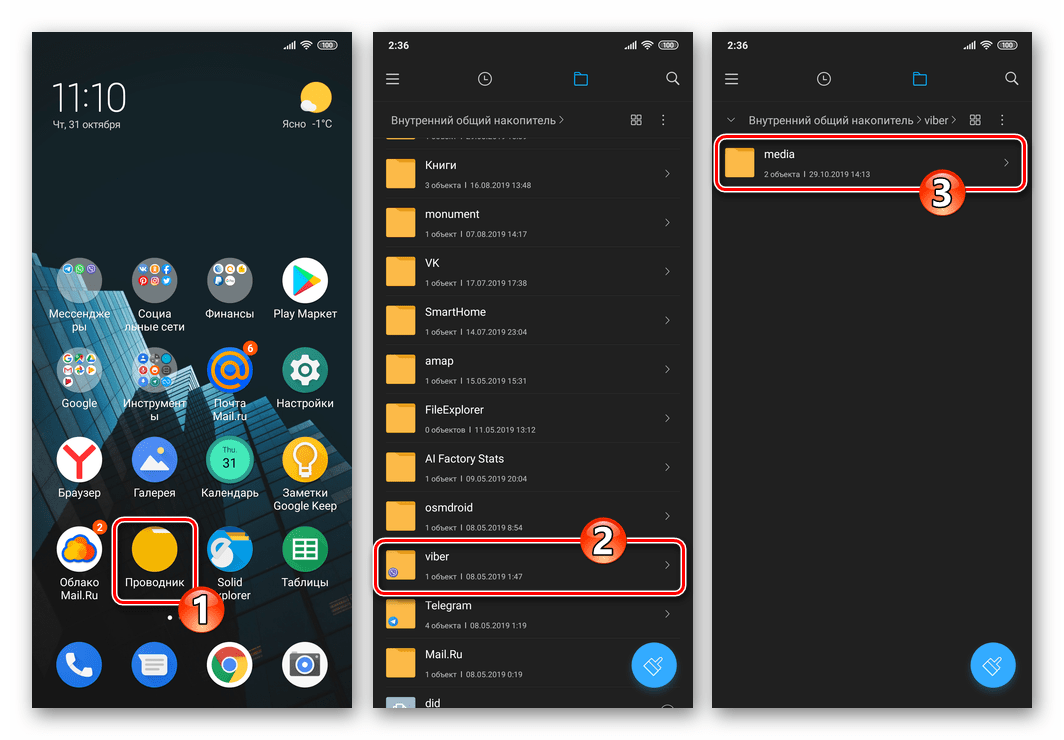
По дорозі
viber/media/Viber Images.
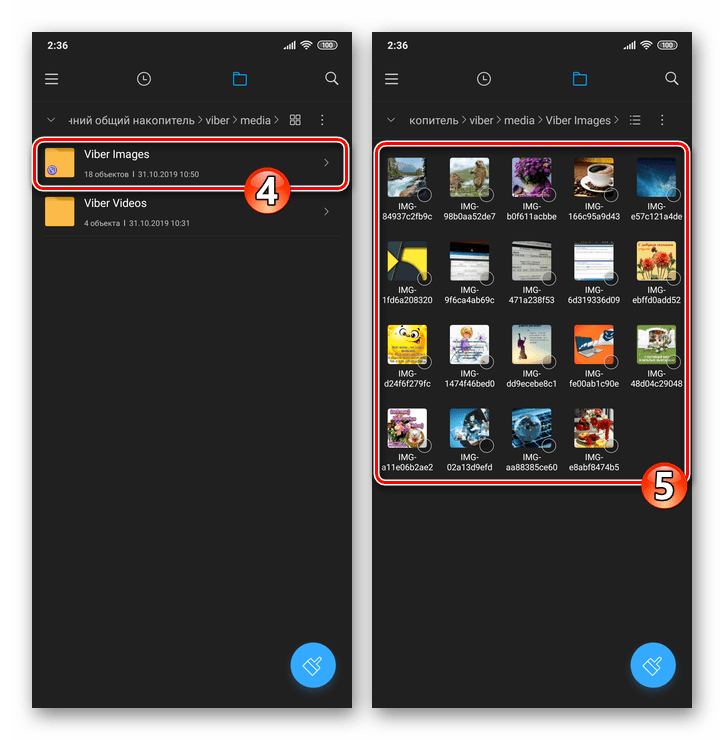
IOS
Копіювання фотографій з Viber для iPhone здійснюється за дещо іншим, ніж в середовищі Android, принципам, що обумовлено закритістю файлової системи iOS-девайсів. При здійсненні задуманого в середовищі&171; яблучної & 187; ОС можна застосувати один з двох підходів.
Спосіб 1: збереження в галерею
Найпростішим способом отримати одне фото з чату в Вайбере для зберігання або інших маніпуляцій є його збереження в галерею. Виконується операція наступним чином.
- Відкриваємо в Viber для iOS чат, куди надіслана цікавить нас фотографія.
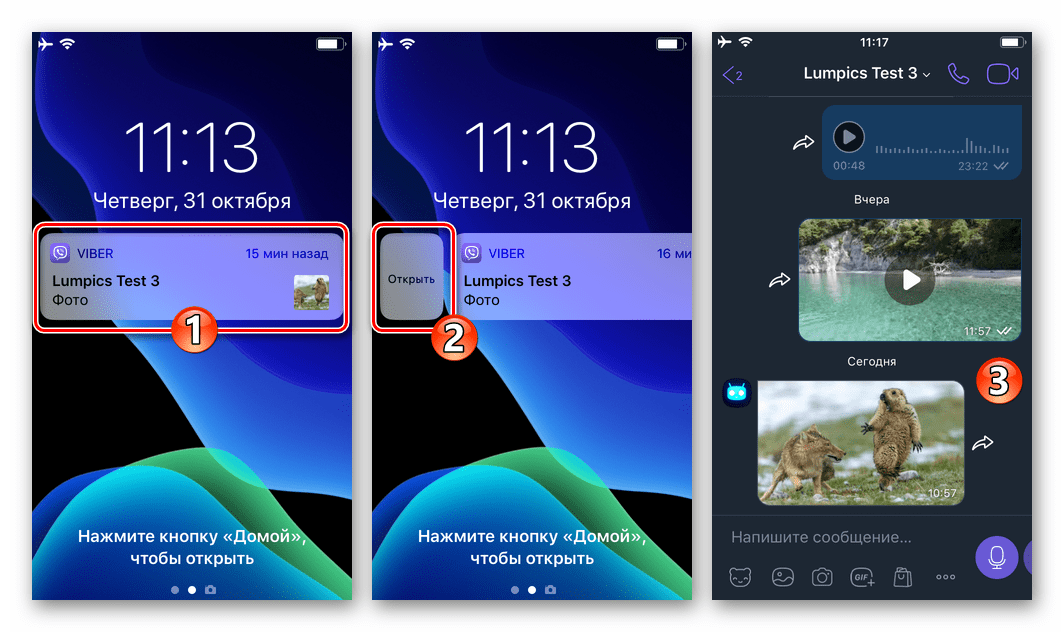
- Далі можливо два варіанти розвитку подій, що залежать від методу відправки зберігається зображення:
- Коротким тапом по мініатюрі фото в листуванні переходимо в режим повноекранного перегляду зображення. Далі натискаємо на найменування опції " Зберегти»
, доступною внизу екрану.
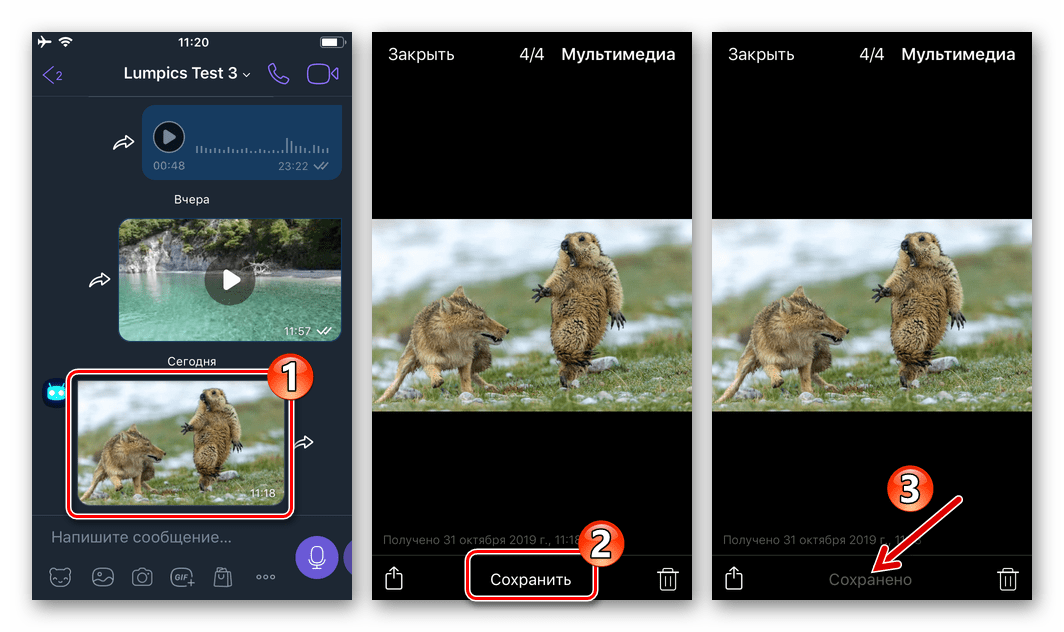
АБО викликаємо на екрані повноекранного перегляду фото меню»надіслати" і торкаємося в ньому пункту " зберегти в галерею» .
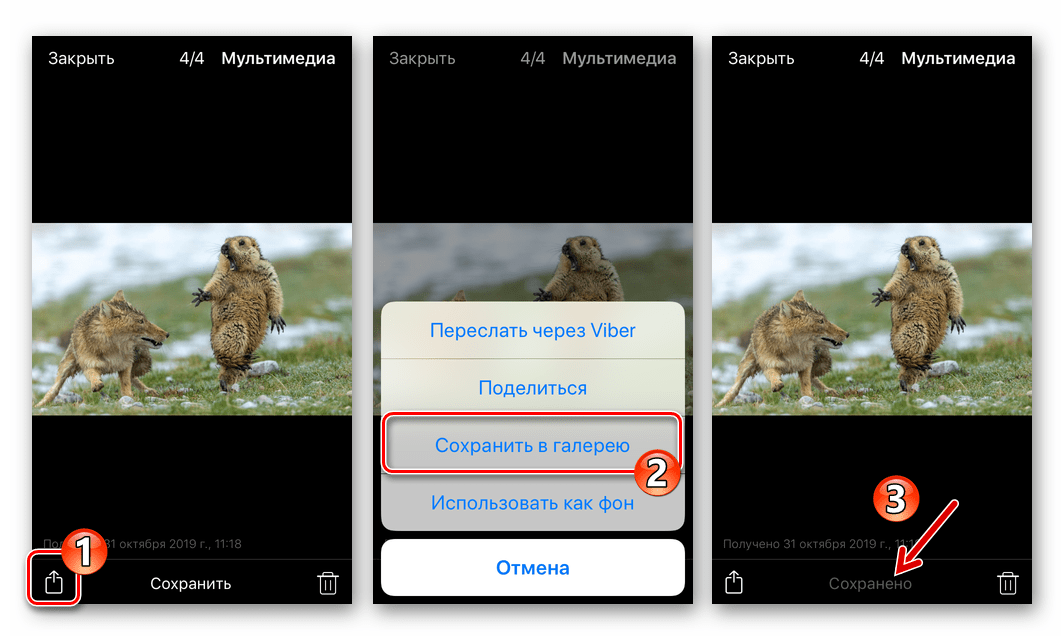
- У ситуації, коли відправник зображення передав його через месенджер у вигляді документа, тобто замість превью фото в чаті відображається найменування файлу, торкаємося його і чекаємо завершення завантаження. Далі знову натискаємо на область повідомлення з вкладеним файлом, що відкриває повноекранний перегляд фотографії.
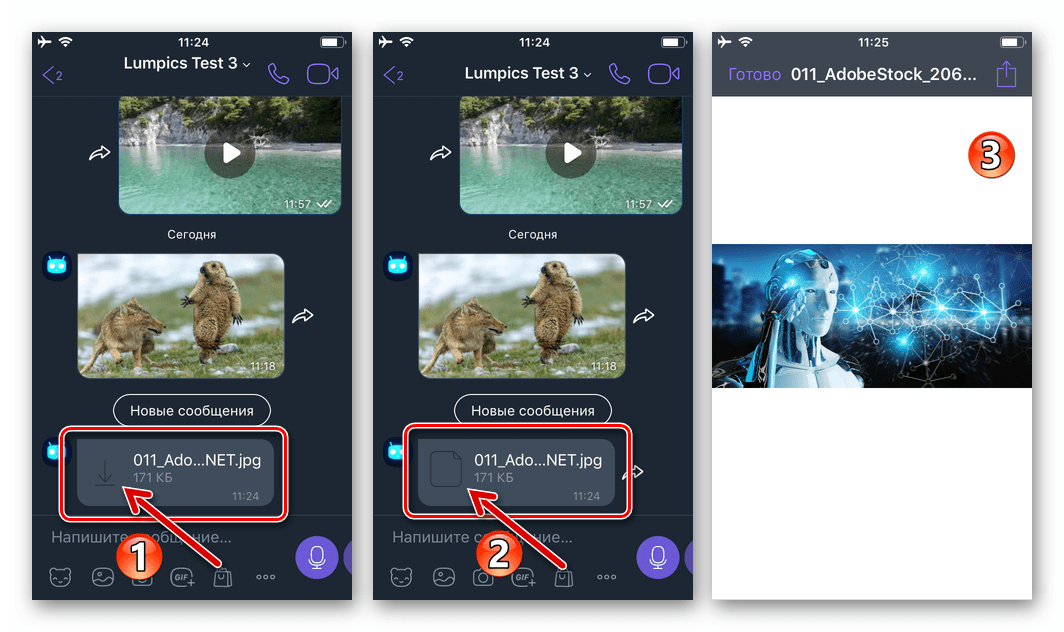
Тапа»поділитися" вгорі екрану праворуч і вибираємо " Зберегти зображення» в області з переліком застосовних до файлу дій.
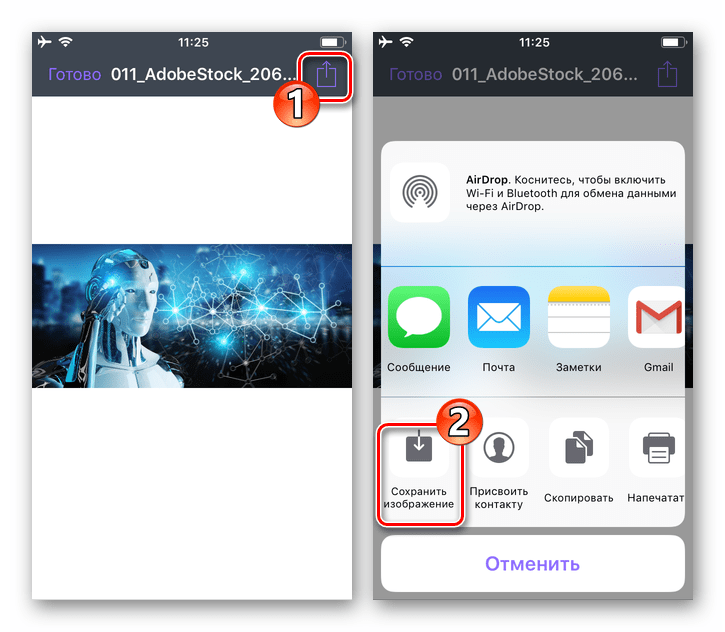
- Коротким тапом по мініатюрі фото в листуванні переходимо в режим повноекранного перегляду зображення. Далі натискаємо на найменування опції " Зберегти»
, доступною внизу екрану.
- На цьому все-картинка скопійована з месенджера, а отримати доступ до неї можливо через встановлену в iOS програму»Фото"
.

Спосіб 2: Автоматичне збереження
Щоб не повторювати виконання вищеописаної маніпуляції кожен раз коли виникне необхідність зберегти отриману через месенджер фотографію, в Viber для iPhone можна активувати опцію автоматичного завантаження розглянутого типу контенту в пам'ять девайса.
- Запускаємо Вайбер і з вкладки " більше»
переходимо в
«Налаштування»
програми. У списку розділів параметрів вибираємо
«Мультимедіа»
.
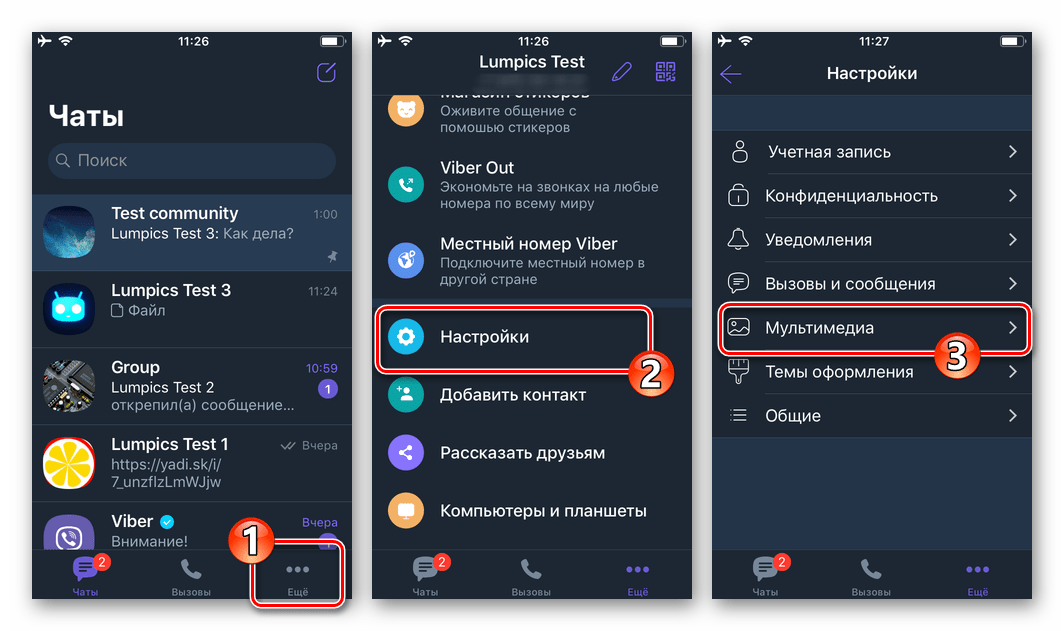
- Встановлюємо перемикач " зберегти в галерею»
в положення
»Включено"
. Визначаємо період зберігання медіафайлів, торкнувшись відповідного пункту і вибравши значення періоду до автоматичного видалення зображень з пропонованих програмою.
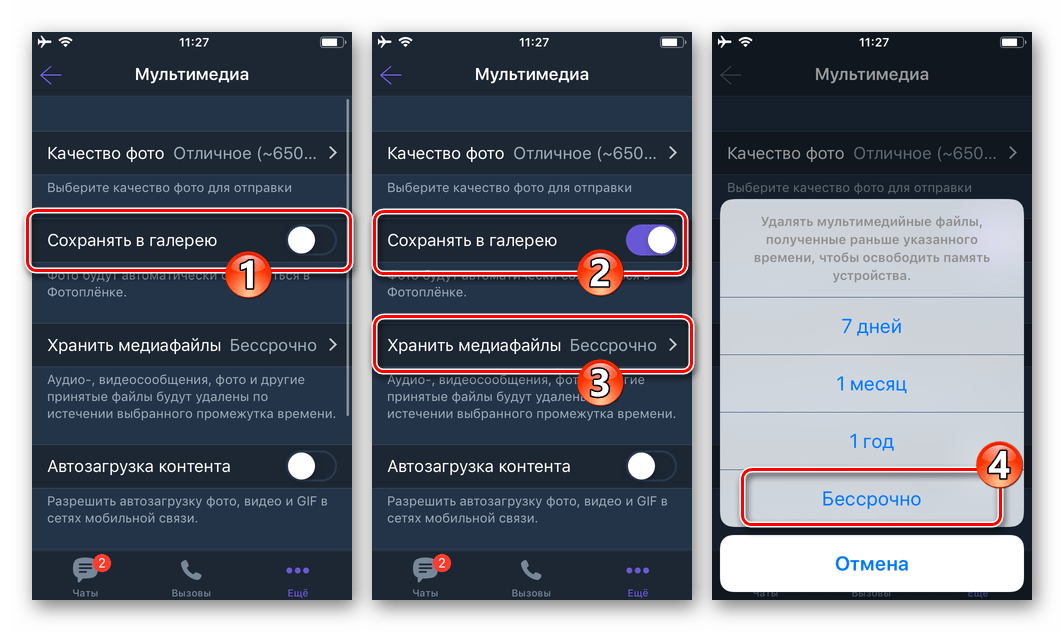
За бажанням задіємо або деактивуємо функцію " автозавантаження контенту» , що впливає на споживання трафіку при знаходженні iPhone в мобільних мережах передачі даних.
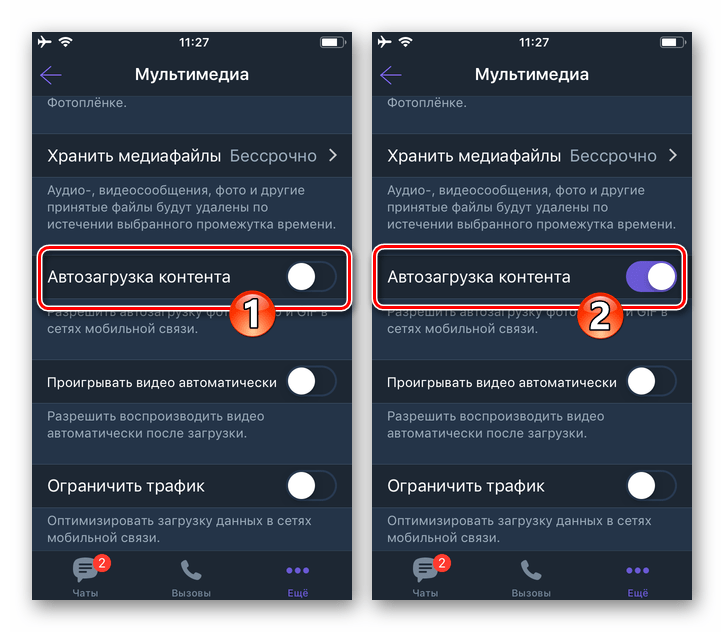
- В результаті проведеної на кроці вище настройки, всі надсилаються в Viber фото автоматично зберігаються в галерею і стають доступними з програми»Фото"
. При цьому не потрібно навіть відкривати чат, куди прийшло повідомлення-картинка, вивантаження відбувається до перегляду послання в месенджері.
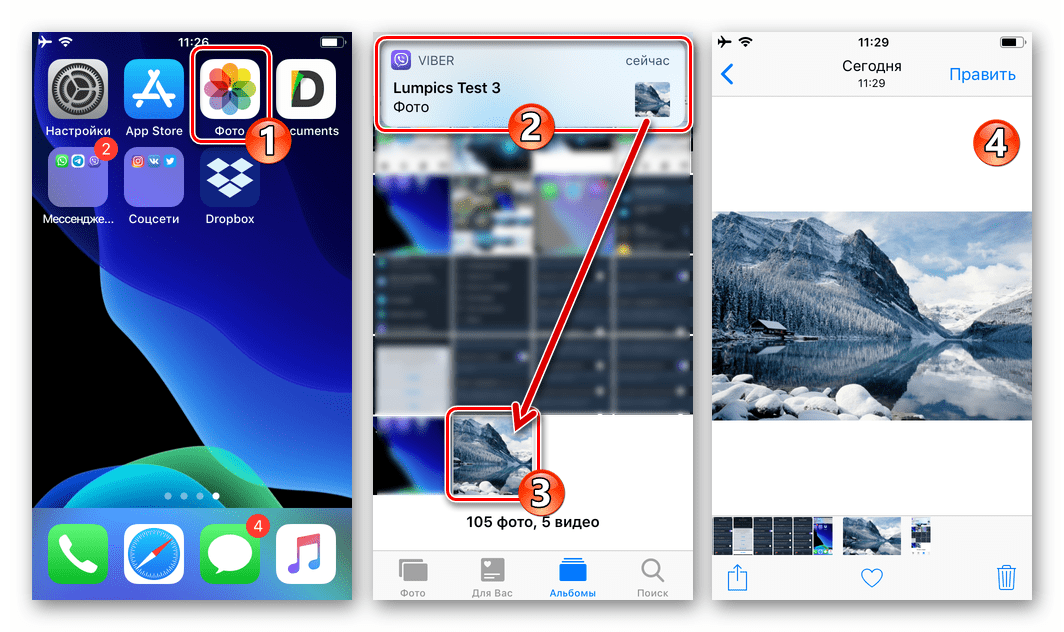
Висновок
Можна констатувати, що особливих складнощів при копіюванні надісланих через Viber фотографій в пам'ять смартфона у одержувача виникати не повинно. Способи збереження зображень з месенджера дуже прості, а їх виконання доступно з будь-якого сучасного Android-девайса і iPhone.